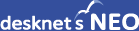共通系
- [ブラウザ] iPhone 5(iOS8)に対応しました。
- [機能追加] ユーザーの「使用停止」が行えるようになりました。
管理者設定>ユーザー設定から、対象のユーザーをチェックし、「その他の機能」メニューから「使用停止」を選択することで、対象ユーザーのログインを抑制することができます。(「利用者名簿」の「ユーザー管理」でも同様です。)
※「使用停止」されたユーザー数も、ライセンス数としてカウントされます。

- [機能追加] パスワードの入力制限を設定できる機能を強化しました。
管理者設定>パスワードポリシー設定で、より細かなパスワード入力規則等の設定が行えるようになりました。
また、指定回数のパスワード入力間違いで、ログインを抑制(ロック)する機能も搭載しました。(ユーザーのロックは、時間経過または、システム管理者からの解除が可能です。)

- [機能変更] ユーザー選択ダイアログにて、すべてのユーザーを一括で追加できるようになりました。

- [機能追加] 機能毎に添付ファイルのサイズ制限が行えるようになりました。
管理者設定>基本設定>添付ファイルサイズ設定にて、「ファイルサイズ制限」を"制限する"とし、機能毎に制限したい容量を設定することができます。

ポータル
- [機能追加] ポータルの「メニュー」コンテンツを強化しました。
ポータル>機能管理>共通ポータルデザイン設定にて、 「メニュー」コンテンツを配置後にリンクをクリックし、以下の「メニュー」コンテンツ設定ダイアログを表示します。
①:②の一覧に表示されるメニューを切り替えます。
②:③に追加する事ができるメニューの一覧です。desknet's NEOメニューとオプションメニューを追加する事が可能です。既にメニューコンテンツへ追加しているメニューは行全体が灰色で表示されます。
③:ポータルの「メニュー」コンテンツに表示するメニューを配置します。②の一覧から表示したいメニューをドラッグ&ドロップで③へ追加します。×をクリックすると表示対象から解除されます。

個人ポータルデザイン設定でも同様の設定を行うことが可能です。
スケジュール
- [機能変更] 予定毎に、より柔軟なアクセス権を設定できるようになりました。
スケジュール>システム管理>共通設定にて、「閲覧先を制限した予定の登録」項目を"許可する"に設定することで、本機能が有効になります。

上記の設定を行うと、予定の追加(変更)画面に「閲覧先」項目が表示されますので、そこから必要なアクセス権を設定する事が可能です。

- [機能追加] 予定項目にあらかじめ予定の色を設定できるようになりました。
スケジュール>機能管理>予定項目設定にて、予定項目毎に予定の色を設定することができます。

本機能は、スケジュール>個人設定>予定項目設定にて、ユーザー毎に設定する事も可能です。 - [機能追加] 任意のユーザーを選択して予定を確認できるようになりました。
スケジュール>サブウィンドウ>選択ユーザー予定表示(1日/週間)にて、選択したユーザーの1日または週間の予定を確認出来ます。


表示対象のユーザーを選択する場合、「ユーザー選択」ボタンをクリックし、ユーザー選択ダイアログを表示します。(①のエリアで行をドラッグすると、一覧画面での表示順を変更できます。)

- [機能変更] 予定検索にて他ユーザーの予定の検索が行えるようになりました。
スケジュール>サブウィンドウ>予定検索にて、「対象者」項目の選択ボタンをクリックするとユーザー選択ダイアログが表示されます。そこで検索したいユーザーを選択する事で、そのユーザーの予定を検索する事ができます。

※「閲覧先」が制限されている(閲覧権限のない)予定は表示されません。 - [機能追加] 空き状況検索を強化しました。
スケジュール>サブウィンドウ>空き状況検索にて、検索条件を追加しました。

設備予約
- [機能追加] 設備グループ及び設備情報の「予約可能期限」に日付を指定できるようになりました。
「予約可能期限」の設定は、設備予約>機能管理>設備グループ設定にて行うことができます。

本設定は、設備予約>機能管理>設備情報の設定でも行うことができます。 - [機能変更] 「利用時間帯」を制限した設備に対して、終日の予定を追加できるようになりました。
「利用時間帯」の設定は、設備予約>機能管理>設備グループ設定にて行うことができます。

本設定は、設備予約>機能管理>設備情報の設定でも行うことができます。
ウェブメール
- [機能追加] メール作成時に宛先の順番を変更できるようになりました。
ウェブメール>メール作成>宛先選択画面にて、選択済「宛先」「CC」「BCC」の一覧上でドラッグ&ドロップすることで、表示順を変更することができます。

- [機能追加] メール送信時の確認機能を強化しました。
ウェブメール>システム管理>共通設定にて、「メール送信前の確認」項目で設定できます。ここで「個人毎の設定変更」項目を"許可する"とすることで、ユーザー毎に同様の設定を行うことができます。

- [機能追加] メール送信の取消し機能を追加しました。
ウェブメール>システム管理>共通設定にて、「送信の取り消し」項目で設定できます。ここで「個人毎の設定変更」項目を"許可する"とすることで、ユーザー毎に同様の設定を行うことができます。

- [機能変更] メール作成画面に署名が挿入されるようになりました。
ウェブメール>設定>基本設定にて、署名に関する設定を行うことができます。

本設定は、ウェブメール>システム管理>共通設定にて、初期値を設定することが可能です。 - [機能追加] メール一覧画面のレイアウトを変更できるようになりました。
ウェブメール>設定>表示設定にて、メール画面のレイアウト設定を行うことができます。

本設定は、ウェブメール>システム管理>共通設定にて、初期値を設定することが可能です。 - [機能追加] 受信したメールをメールサーバーに残す日数を指定できるようになりました。
ウェブメール>設定>アカウント設定にて、アカウント毎に設定します。
ウェブメール>システム管理>共通設定にて、「個人毎のアカウント設定」が"許可しない"の場合、ユーザー毎に設定することはできません。また、以下の設定画面でも同様の設定をおこなうことが可能です。
・ウェブメール>機能管理>個人アカウント設定>アカウント設定
・ウェブメール>機能管理>共有アカウント設定>アカウント設定
・ウェブメール>設定>アカウント設定
・ウェブメール>設定>共有アカウント設定 - [機能追加] 送信メールサーバーの「通信の保護」方法を追加しました。
ウェブメール>システム管理>メールサーバー設定にて、送信メールサーバーの「通信の保護」項目に"STARTTLS"が追加されました。

本設定は、以下の設定画面にも追加されています。
・管理者設定>システム設定>メールサーバー設定
・ウェブメール>機能管理>個人アカウント設定>アカウント設定
・ウェブメール>機能管理>共有アカウント設定>アカウント設定
・ウェブメール>設定>アカウント設定
・ウェブメール>設定>共有アカウント設定 - [機能追加] メールのインポートができるようになりました。
メール一覧画面にて、インポートしたいフォルダを選択し右クリックすると「メールをインポート」メニューが表示されます。

メニューをクリックすると以下のインポートダイアログが表示されますので、そこへメールファイル(eml形式)をドロップし「OK」ボタンをクリックします。

- [機能追加] テンプレート機能を追加しました。
メール作成画面にて、保存先の選択肢に「テンプレート」が追加されました。

保存先に「テンプレート」を指定して保存したメールは、「テンプレートフォルダ」へ保存されます。

「テンプレート」フォルダに保存しているメールをダブルクリックすると、メール作成画面が開きます。
そこから内容を編集しメールを送信することができます。
「テンプレート」フォルダに保存しているメールから送信した場合、元にしたメールはなくなりませんが、「下書き」フォルダに保存しているメールから送信した場合、元にしたメールはなくなります。 - [機能追加] メールの最終受信日時を確認できるようになりました。
ウェブメール>設定>アカウント設定にて、アカウント毎に確認できます。

本対応は、自動受信の場合でも同様です。また、以下の設定画面でも確認できます。
・ウェブメール>機能管理>個人アカウント設定>アカウント設定
・ウェブメール>機能管理>共有アカウント設定>アカウント設定
・ウェブメール>設定>アカウント設定
・ウェブメール>設定>共有アカウント設定
ワークフロー
- [機能追加] 否認条件を設定できるようになりました。
経路を作成する際に、経路毎に否認条件を設定することができます。
経路毎の承認条件設定ダイアログにて、「承認条件」を"全員が承認"以外にすると「否認条件」設定欄が表示されます。

- [機能追加] 経路に申請者が含まれる場合、申請者を承認者から除外できるようになりました。
経路を作成する際に、経路毎に設定することができます。
申請経路編集画面にて、経路を追加した後「申請者を除外」項目のリンクをクリックすると設定ダイアログが表示されます。

キャビネット
- [機能追加] Webクリップのブックマークレットを追加できるようになりました。
キャビネット>システム管理>共通設定にて、「Webクリップの追加メニュー」項目を"表示する"に設定します。

すると、個人設定に[Webクリップの追加]メニューが表示されます。

本設定を行うことで、ポータルに「Webクリップ」コンテンツを表示する必要がなくなります。
管理者設定
- [機能追加] アクセスログ検索の検索条件を強化しました。
これまでは、「期間」に指定できるのは日付でしたが、時分を指定できるようになりました。

その他の変更点についてはこちらをご参照下さい。
→desknet's NEO V2.5 新バージョン機能紹介
記載の製品名および商品名は、各社の商標、または登録商標です。